Тест интернет соединения онлайн. Как правильно измерить скорость интернет соединения
Когда медленно грузятся страницы в сети или вовсе отсутствует соединение, пользователи, почти всегда, винят в этом провайдеров. Однако на скорость работы сети влияет много факторов. Часто, нагруженный файлами торрент отбирает все мегабайты, вирус блокирует доступ к сайтам, а в вечернее время (с 18.00 до 23.00) скорость падает из-за нагрузки на сервера и каналы связи. Поэтому, чтобы установить причину падения скорости интернета и исключить вероятность поражения системы вирусом, стоит измерять скорость получения и передачи данных. Для этого можно воспользоваться бесплатным сервисом Яндекс.Интернетометр, который проверяет скорость онлайн.
Как пользоваться Яндекс.Интернетометром?
Чтобы проверить скорость интернета бесплатно и онлайн, не устанавливая никаких приложений, стоит выполнить следующие действия:
- Переходим по ссылке на страницу онлайн-ресурса.
- Сразу появится информация о данных пользователя: IP-адрес, месторасположение, используемый браузер, операционная система Windows (версия).
- Также здесь будет кнопка «Измерять». Нажимаем на неё, чтобы проверить скорость сети.

- В течение нескольких секунд появится результат. Выглядит он следующим образом: входящие и исходящие данные.
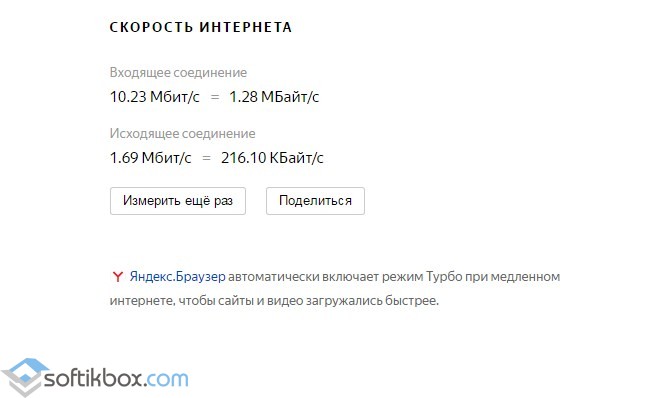
Таким способом можно проверить скорость интернета быстро и бесплатно. Чтобы узнать, насколько точно Яндекс.Интернетометр определяет скорость сети, можно запустить проверку на сайте speedtest.net и сравнить результаты.
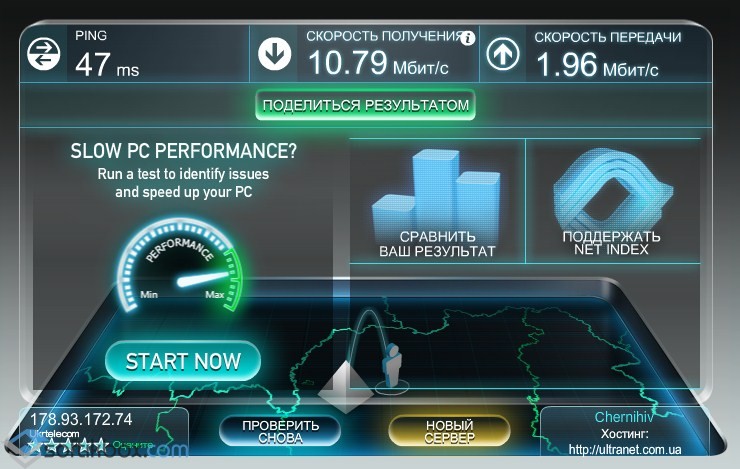
Как видим, результаты не сильно отличаются, а поэтому сервису Яндекс.Интернетометру можно доверять.
Яндекс Интернетометр – это онлайн сервис, который позволяет самостоятельно измерить , максимальное количество информации, которое может быть передано по сети за определенное время.
Как правило, все провайдеры измеряют количество обработанных Кбайт за 1 секунду.
Cодержание:
Указывая скорость выбранного вами тарифа, провайдер обычно имеет в виду максимально допустимое значение. Если в контракте с поставщиком связи указано, что она составляет 10 Гбит/с, это означает, что за секунду вы сможете скачать файл размером 10 Гбит, но не более. Допускаются варианты, когда интернет меньше заявленного максимального значения.
Если вы заметили, что в последнее время интернет работает хуже, сайты грузятся не так быстро, а зависают, скорее всего причина состоит именно в некачественном соединении и (задержка ответа сервера). Вы можете самостоятельно определить, насколько быстро в глобальной сети ваш ПК может передавать/получать данные.
Узнать скорость подключения можно одним из следующих способов :
Обзор сервиса от Яндекс
Недавно разработчики из представили новый сервис для измерения соединения с глобальной сетью. Ресурс расположен по адресу internet.yandex.ru.
Уже после первой загрузки веб-страницы, сайт автоматически определит такие параметры вашего ПК :
- и местоположение (доступен просмотр адресов IPv4 и IPv6);
- Имя и версию используемого браузера;
- Разрешение экрана компьютера и плотности пикселей. При измерении параметра не учитывается указанная в браузере масштабность.
Интернетометр позволяет измерить входящее и исходящее соединение, то есть отправку и принятие данных в используемой сети. Входящее соединение – это трафик, который поступает с глобальной сети на ваш ПК: , видео картинки веб страницы и другие данные.
Исходящее соединение – это трафик, который вы отправляете по сети во время использования, стриминговых сервисов, почты, загрузки данных в облачные хранилища и так далее.
Чтобы измерить с помощью Яндекса, достаточно дождаться определения параметров компьютера. Затем нажмите на клавишу «Измерить» . Начнется процесс сканирования. Советуем ничего не скачивать и не загружать в сеть пока процесс не будет остановлен. Если хотите остановить действие, нажмите на «Я передумал» :
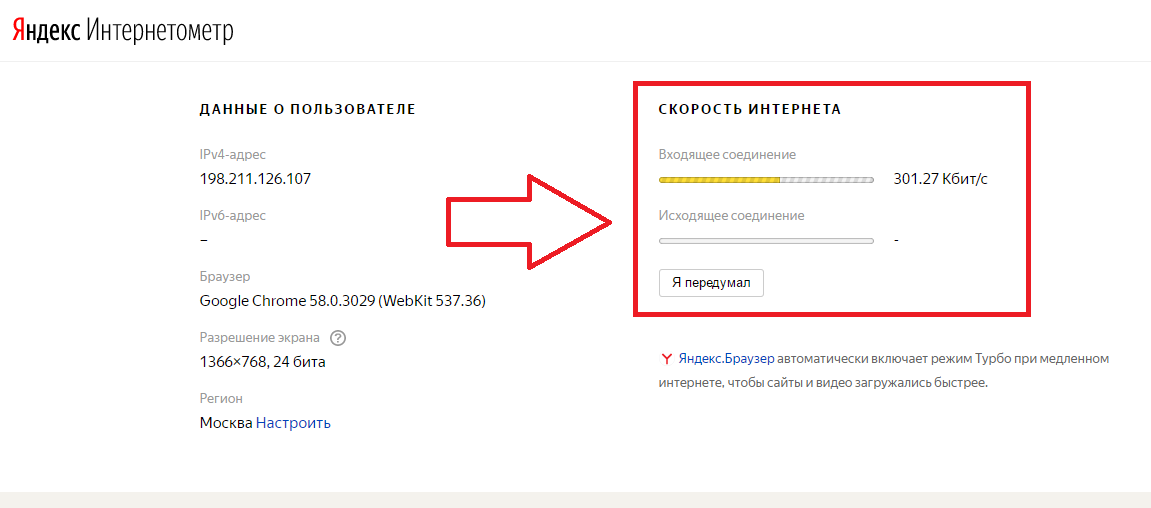
Процесс работы
Если связь с сервером пропадёт, он уведомит вас об этом. Необходимо будет запустить повторное сканирование с помощью клавиши «Измерить еще раз» :

Результат работы сервиса – это появление в главном окне данных о скорости входящего и исходящего соединения. Заметьте, что скорость отправки всегда выше скорости скачивания данных.

Результат работы
Когда компьютер при выходе в Интернет работает не так быстро как хотелось бы, а некоторые окна и страницы открываются слишком долго, возникает сомнение, соответствует ли реальная скорость интернета заявленной вашим провайдером. Чтобы точно знать, что причина в скорости интернета, а не в работе программного обеспечения или в технических возможностях самого компьютера можно легко и быстро измерить этот показатель с помощью инструмента Яндекс Интернетометр .
С помощью Яндекс.Интернетометр измерить скорость Интернета сможет даже неопытный пользователь компьютера.
Достаточно перейти по ссылке на страницу https://yandex.ru/internet/ и нажать большую желтую кнопку «измерить ». В результате через несколько секунд вы получите два измеренных параметра интернетометра от Яндекс:
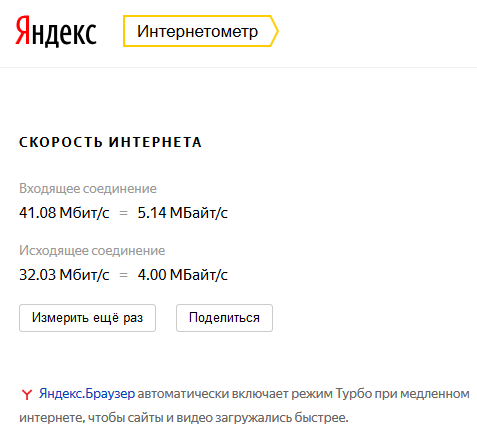
Что нужно знать о скорости Интернета
Пункт 1.Скорость входящего соединения влияет на то, как быстро открываются вкладки различных интернет-ресурсов и скачиваются файлы.
Пункт 2.Высокая скорость исходящего соединения позволяет быстро отправлять объемную информацию по электронной почте, закачивать файлы на облако и другие сторонние ресурсы, вести качественные аудио и видео трансляции.
Пункт 3.При использовании Яндекс браузера при медленном интернете есть режим турбо, который включается автоматически, что позволяет открывать интернет страницы быстрее.
Пункт 4.Провайдер обычно заявляет входящую скорость, а исходящая прописывается в контракте чаще всего мелкими цифрами, т. к. она значительно ниже входящей. Если при неоднократном измерении скорости в Yandex.Internetometer показатели оказываются значительно ниже, прописных в контракте, можете смело жаловаться поставщику услуг и требовать предоставления скорости интернета надлежащего качества.
Если вам легче воспринимать информацию по видео:
Крупнейший аналог Интернетометра
Еще один ресурс, который является одним из самых популярных для измерения скорости интернета www.speedtest.net/ru/ , является альтернативой Яндекс.Интернетометр. Но благодаря частому использованию этого сайта потребителями интернет-услуг, некоторые провайдеры хитрят, делают ресурс приоритетным и при связи с ним скорость оказывается неожиданно высокой, чего нет при соединении с другими источниками. Поэтому важно проверить скорость сразу на нескольких предназначенных для этого сайтах, чтобы получить корректный результат.

Важно обратить внимание, в каких единицах вы получили измеренные показатели, и в каких скорость интернета прописана в контракте. Бит в 8 раз меньше байта. Приставка мега означает 10 в 6-й степени, приставка кило 10 в 3-й степени.
Значение показателя Ping в онлайн играх
Если вы используете не Интернетометр Яндекс, а Speedtest, там есть такой показатель, как Ping . Важен он в первую очередь для любителей компьютерных игр. При запуске сетевой программы, информация от одного компьютера к другому передается небольшими порциями, пакетами. Время, за которое пакет информации дойдет до другого компьютера и передаст ответ на ваш, называется Ping. Его показатели, в отличие от скорости интернета, должны быть низкими.
Чем ниже, Ping тем быстрее доходит информация в сетевой программе. Если этот показатель слишком высокий, персонажи игры будут «подтормаживать», двигаться через некоторое время после нажатия кнопок игроком, могут возникать ошибки и сбои в игре.
Заключение
- Скорость интернета измерить с Яндекс Интернетометр просто, для этого не надо обладать специальными знаниями и сделать это может даже первоклассник.
- Обращайте внимание на единицы измерения скорости интернета.
- Не беспокойтесь, что показатели входящей и исходящей скорости значительно отличаются, это нормально.
- Показатель Ping является важным для вас, если вы любитель сетевых игр, для других интернет пользователей он не имеет особого значения.
Желаем вам с пользой и удовольствием провести время в Интернете!
В данной статье мы рассмотрим сервисы, с помощью которых будем измерять скорость Интернета, а также разберем ряд вопросов. Как узнать скорость Интернета, провести тестирование сети и определить ее функциональные возможности?
Единицы измерения скорости
Скорость интернет-соединения измеряется в кило/мега битах . Например, скорость, заявленная моим провайдером, равна 100 Мбит/с.
Скорость скачивания измеряется в кило/мега байтах . Опять же на моем примере при заявленной провайдером скорости в 100 Мбит/с. скорость скачивания составит порядка 10-12 Мбайт/сек.
Наглядно увидеть такую скорость интернет-соединения можно, например, в торрент-клиенте. Для этого нужно найти популярный торрент-файл с большим количеством сидов и посмотреть скорость приема при скачивании. Кстати, что такое торрент и как им пользоваться, Вы можете прочитать .
Как проверить скорость Интернета?
Самый простой вариант проверки скорости интернета - это воспользоваться специальными онлайн-сервисами. На сегодняшний день существует множество подобных сервисов, которые за считанные секунды измерят скорость вашего Интернета.
Скорость интернет-соединения измеряется посредством переданной информации от вашего компьютера до сервиса и обратно. Далее за единицу времени подсчитывается среднее значение. По заявлению большинства онлайн-сервисов погрешность результата составляет не более 10 %.
Чтобы получить максимально достоверную информацию, перед тестированием рекомендуется выполнить следующие действия:
- Закрыть все программы и вкладки в браузере, кроме той, на которой находится сервис для проверки скорости Интернета;
- Если Вы что-то скачиваете через браузер, торрент-клиент, то дождитесь окончания загрузки или поставьте на паузу;
- Во время тестирования не должна обновляться Windows или прочие программы.
Для тестирования я выбрал 3 сервиса:
- SpeedTest;
- Яндекс. Интернетометр;
Кстати, для тестирования скорости рекомендуют использовать браузере Internet Explorer, так как альтернативные браузеры не всегда корректно отображают в тесте ping до сервера, хотя я проводил тестирование в браузере Google Chrome, разница была одну миллисекунду. В данной статье я буду проводить тестирование в браузере Opera. Провайдером моим является OnLime.
Ping (пинг) - это время, которое тратится на прохождение пакета информации от определенного сервера к вашему компьютеру и обратно. Другими словами, чем это время меньше, тем лучше.
SpeedTest

Как видим на моем примере, тест показал скорость точно так, как заявлено провайдером и пинг всего составил 1 миллисекунду.
Яндекс. Интернетометр
Яндекс. Интернетометр , и нажать кнопку «Измерить». Сервис отображает не только скорость, но и данные о пользователе: IP-адрес, версию браузера, разрешение экрана и регион.

Как видите, скорость входящего соединения составила 78,47 Мбит/с, а исходящего - 89,35 Мбит/с. Напомню, скорость интернет-соединения, заявленная моим провайдером - до 100 Мбит/с.
2ip
Для тестирования следует перейти по ссылке 2ip , и нажать кнопку «Тестировать». Данный сервис, как и предыдущий, отображает дополнительную информацию: позволяет узнать свой IP-адрес и многое другое.

В моем случае входящая скорость составила 95,32 Мбит/с, а исходящая – 78,20 Мбит/с. Показатели значительно отличаются от сервиса «Яндекс. Интернетометр» и максимально близки к заявленной провайдером скорости в 100 Мбит/с.
Вывод
В моем примере средняя скорость интернет-соединения совпадает с заявленной скоростью провайдера - до 100 Мбит/с. Наиболее точно на мой взгляд скорость определили сервисы SpeedTest и 2ip, так как Яндекс. Интернетометр значительно занизил входящую скорость. Пробовал тестировать в разных браузерах, везде Яндекс занижается входящую скорость.
Если Вам известны ещё какие-нибудь сервисы для проверки скорости интернета, можете оставить их в комментариях.
Нередко, оплачивая не самый дешевый из пакетов Интернет услуг, мы вдруг обнаруживаем, что скорость загрузки страниц и воспроизведения динамического контента оказывается гораздо ниже наших ожиданий. Может быть, проблема в нашем компьютере? Мы просматриваем характеристики сетевой карты и не находим причин для такого умозаключения. Согласно договору мы должны получать одно, а на деле имеем совсем другое.
Дело в том, что в договоре с провайдером указана не средняя, а максимально возможная скорость соединения с сетью. Этот момент не сразу бросается в глаза потребителям, поэтому жаловаться остается самому себе на самого себя. Первое что нужно сделать в такой ситуации – измерить скорость интернета с помощью сервиса Яндекса. Да, Яндекс.ру предоставляет и такую услугу. Интернетометр этого поисковика позволяет измерить скорость соединения наиболее точно.
Что это нам даст? Можно ли, узнав, что скорость в нашей сети существенно меньше заявленной, предъявлять претензии провайдеру? Некоторые фирмы идут навстречу потребителю, но это скорее исключение из правил. В большинстве случаев провайдер не реагирует на претензии такого рода, а обращаться в суд из-за такой мелочи придет в голову только самому отъявленному скряге. Что же даст нам измерение скорости Интернета на Яндекс.ру?
В первую очередь, моральное удовлетворение – мы сможем аргументировано и злорадно рассуждать о кулацких ухватках жадных провайдеров. Во-вторых, — это даст нам повод задуматься о переходе на обслуживание к другой компании.
Меряем трафик
Чтобы измерить скорость соединения с Интернетом при помощи сервиса Яндекс.ру, нужно отправиться на страницу https://yandex.ru/internet/ . Увидим примерно такую картину:
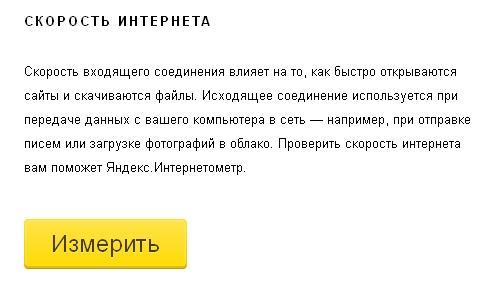 Запускаем интернетометр Яндекс.ру нажатием на большую желтую кнопку «Измерить». Придется подождать, будут протестированы входящее и исходящее соединения, а в результате на экране появиться мини-отчет о показателях коннекта с сетью:
Запускаем интернетометр Яндекс.ру нажатием на большую желтую кнопку «Измерить». Придется подождать, будут протестированы входящее и исходящее соединения, а в результате на экране появиться мини-отчет о показателях коннекта с сетью:
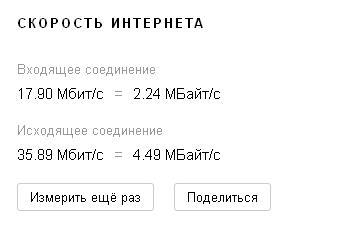 Ниже и сбоку Яндексом будет выведена масса других, дополнительных сведений: ваш IP-адрес, тип браузера, регион в котором вы находитесь и прочая техническая информация. Этого должно быть совершенно достаточно для нужд любого пользователя. Если вы сомневаетесь в полученных результатах, то попробуйте протестировать трафик другими инструментами. Их в изобилии имеется в сети. Кроме того, можно воспользоваться не веб-интерфейсами, а полноценными программами, устанавливаемыми на компьютер и выдающими массу полезной информации о работе вашего сетевого оборудования.
Ниже и сбоку Яндексом будет выведена масса других, дополнительных сведений: ваш IP-адрес, тип браузера, регион в котором вы находитесь и прочая техническая информация. Этого должно быть совершенно достаточно для нужд любого пользователя. Если вы сомневаетесь в полученных результатах, то попробуйте протестировать трафик другими инструментами. Их в изобилии имеется в сети. Кроме того, можно воспользоваться не веб-интерфейсами, а полноценными программами, устанавливаемыми на компьютер и выдающими массу полезной информации о работе вашего сетевого оборудования.


 Как работает термометр на ATTINY
Как работает термометр на ATTINY Описание тарифа «Так просто» Теле2
Описание тарифа «Так просто» Теле2 Где хранить информацию, чтобы не потерять?
Где хранить информацию, чтобы не потерять? Как можно вывести средства с партнерской программы Яндекс
Как можно вывести средства с партнерской программы Яндекс